如何正确激活新电脑?
1、连接网络:确保新电脑连接到互联网,这是激活操作系统的关键一步,无论是有线还是无线连接,稳定的网络是成功激活的前提。
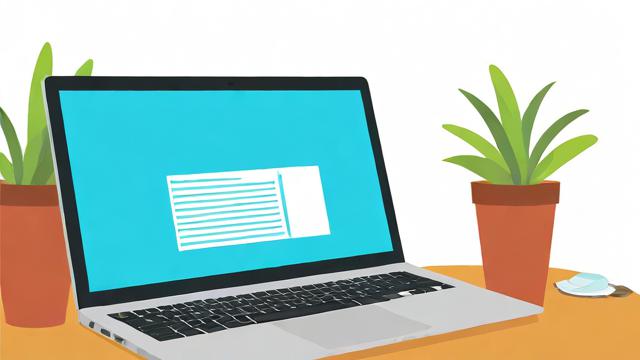
2、进入设置界面:点击“开始”菜单,选择“设置”图标,打开系统配置选项,在“设置”中,找到并点击“更新和安全”,然后选择“激活”查看当前系统的激活状态,如果未激活,将显示相关提示。
3、输入产品密钥:如果你已购买激活密钥,选择“更改产品密钥”,输入密钥并按照提示完成激活,若系统支持在线激活,会自动与微软服务器验证密钥有效性,确保密钥正确且有效。
4、在线自动激活:对于品牌机,通常预装正版系统,通过联网即可自动激活,这个过程大约需要10分钟,期间不会影响电脑的其他使用,如果网络环境不稳定,建议更换网络或稍后再尝试。
5、电话激活:如果在线激活失败,可以通过电话激活,按下Win键+R调出运行窗口,输入Slui 4回车,选择国家后按提示拨打微软客服电话,根据语音提示完成激活。
6、数字许可证绑定:为了方便日后硬件更换后的重新激活,可以将数字许可证绑定到微软账户,在激活页面登录微软账户,确保账户与数字许可证关联,这样即使更换主板等主要硬件,也能通过微软账户重新激活系统。
7、检查激活状态:激活完成后,返回“设置”中的“激活”页面,确认系统已成功激活,如果仍然显示未激活,检查网络连接或重新输入产品密钥。
8、系统更新:激活后,建议立即检查并安装所有可用的系统更新,这不仅提升系统安全性,还能优化性能和兼容性,前往“设置”>“更新和安全”>“Windows更新”,手动检查并安装更新。
9、驱动程序安装:确保显卡、声卡和网络驱动等关键驱动程序是最新的,访问设备制造商官网下载并安装最新驱动程序,以保证硬件的最佳性能。
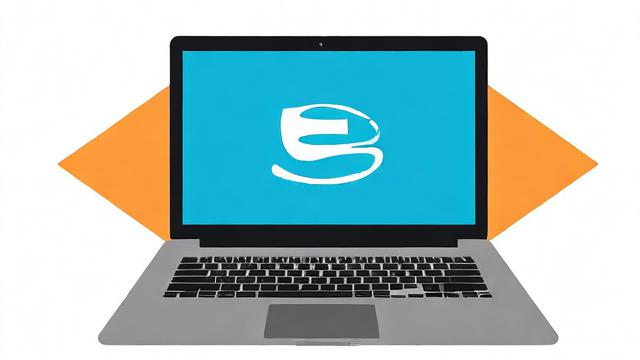
10、个性化设置:通过“设置”中的“个性化”选项,调整桌面背景、主题和任务栏,使电脑更符合个人喜好,这些设置不仅美观,还能提高日常使用的舒适度。
以下是两个常见问题及其解答:
1、激活失败怎么办?
检查网络连接是否正常。
确保输入的激活密钥正确无误。
尝试更换网络环境或稍后再试。
如果问题依旧,联系微软客服获取帮助。
2、如何找回遗失的产品密钥?

查阅购机凭证或包装盒上的相关信息。
登录微软账户查看已绑定的数字许可证。
如果以上方法无效,联系购买渠道或微软客服寻求解决方案。
新电脑的激活过程虽然看似复杂,但只要按照上述步骤操作,就能顺利完成,激活后,及时进行系统更新和驱动安装,可以确保电脑的稳定性和安全性,通过个性化设置,可以让电脑更加符合个人使用习惯,提升整体使用体验。
作者:豆面本文地址:https://www.jerry.net.cn/jdzx/10788.html发布于 2025-01-04 06:52:16
文章转载或复制请以超链接形式并注明出处杰瑞科技发展有限公司








